De standaardapps op uw Chromebook wijzigen

Chrome OS is standaard redelijk goed in het selecteren van de beste app voor een specifiek doel, maar soms is dat niet wat u wilt doen . Hoewel u eenvoudig apps kunt kiezen wanneer u ze nodig hebt, kunt u de standaardoptie ook gemakkelijk wijzigen.
Standaardapps instellen in Chrome OS
GERELATEERD: Standaardtoepassingen instellen op Android
Anders dan op Android, waar u standaard apps op een centrale locatie kunt instellen, moet u een bestand openen om de standaard voor dat bestandstype te wijzigen. Voor dit voorbeeld gaan we een afbeeldingsbestand gebruiken, maar het zou hetzelfde moeten werken, ongeacht wat u probeert te openen.
Open het bestandsbeheer en ga naar het bestand in kwestie en klik er vervolgens op ( enkele klik, niet dubbel, dan wordt het bestand geopend, wat hier niet is wat we hier doen).
Aan de rechterkant van de navigatiebalk ziet u een optie met de tekst "Open" met een pijl naar beneden ernaast. Klik op de pijl.
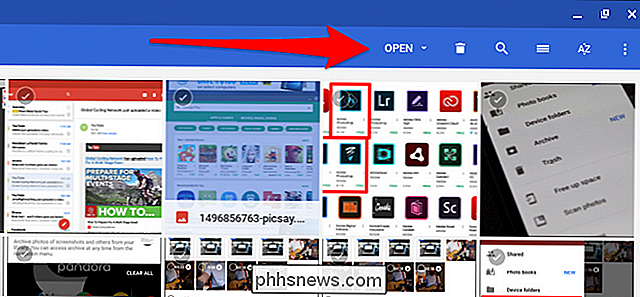
Er wordt een lijst met beschikbare apps weergegeven, maar helemaal onderaan is er een optie om 'Standaard wijzigen'. Klik daarop.
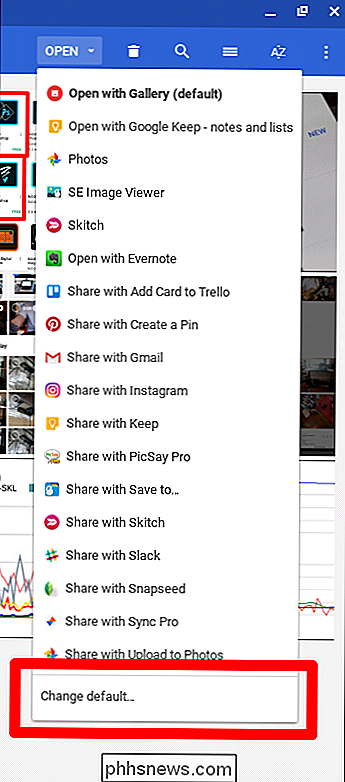
Er verschijnt een kleinere lijst - klik eenvoudig op de optie die u zou gebruiken graag dit type bestand altijd openen.
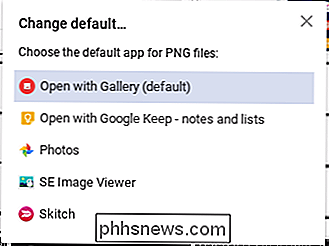
Het is vermeldenswaard dat sommige apps niet als standaard kunnen worden ingesteld, dus u moet ze elke keer handmatig starten.
Specifieke apps starten per -File Basis
Als de app die u als standaard wilt gebruiken niet als standaard kan worden ingesteld of als u voor bepaalde taken een andere app wilt gebruiken, kunt u ook bestanden in een specifieke app op een -basis starten.
Navigeer naar het bestand dat u wilt openen en klik erop.
Klik op "Openen" aan de rechterkant van de navigatiebalk en kies vervolgens de app die u wilt openen het bestand met.
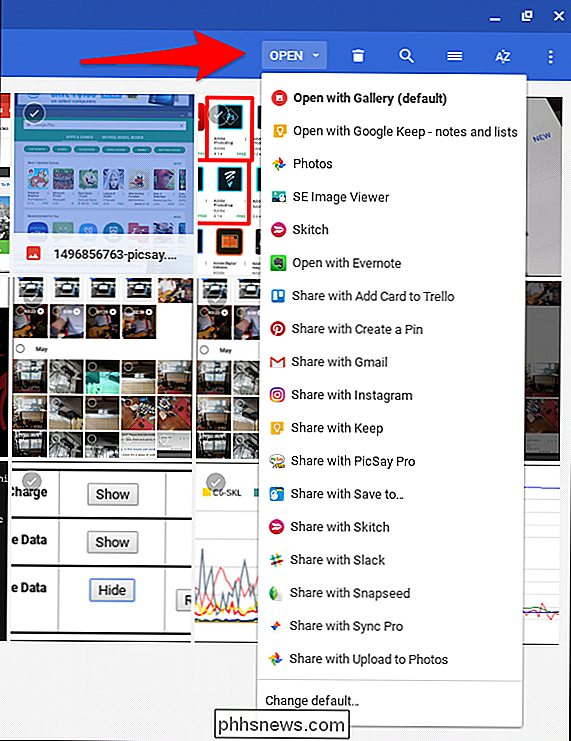
U kunt ook met de rechtermuisknop op het bestand klikken en vervolgens 'Meer acties' kiezen, waarmee een lijst met compatibele apps met dat specifieke type bestand wordt geopend. Deze methode voelt een beetje sneller voor me, maar je kilometers kunnen variëren.
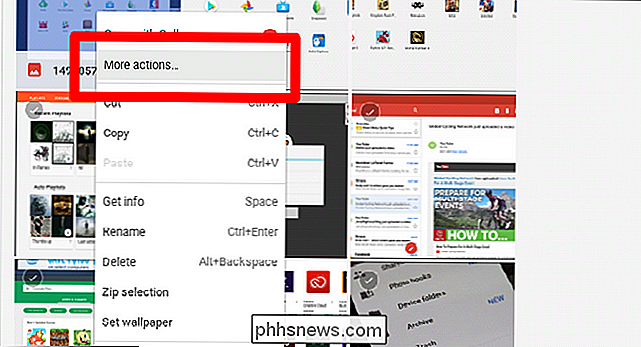

Hoe (en waarom) u 2,4 GHz wifi op uw netwerk uitschakelt
Technologie is een vreemde eend: in minder dan twintig jaar is wifi een verbazingwekkende (en dure) wifi geworden ) luxe voor een veronderstelde opname in elk apparaat dat u bezit. En toch is er nog veel ruimte voor verbetering ... daarom zou u moeten overwegen om de oude 2,4 GHz-band op het Wi-Fi-netwerk van uw huis uit te schakelen en exclusief de nieuwere, snellere, minder drukke 5GHz-band te gebruiken.

Wat is de Apple TV-app en hoe kunt u deze gebruiken?
De Apple TV-app, die onlangs op iOS-apparaten en Apple TV is verschenen, is bedoeld om gebruikers te helpen bij het ontdekken en bekijken van programma's in een toenemend aantal uitbreiding van de line-up van televisiekanalen, evenals iTunes-films en -shows, in één centrale app. Apple blijft streven naar televisieprogramma's, maar dat is niet helemaal volgens plan verlopen.



